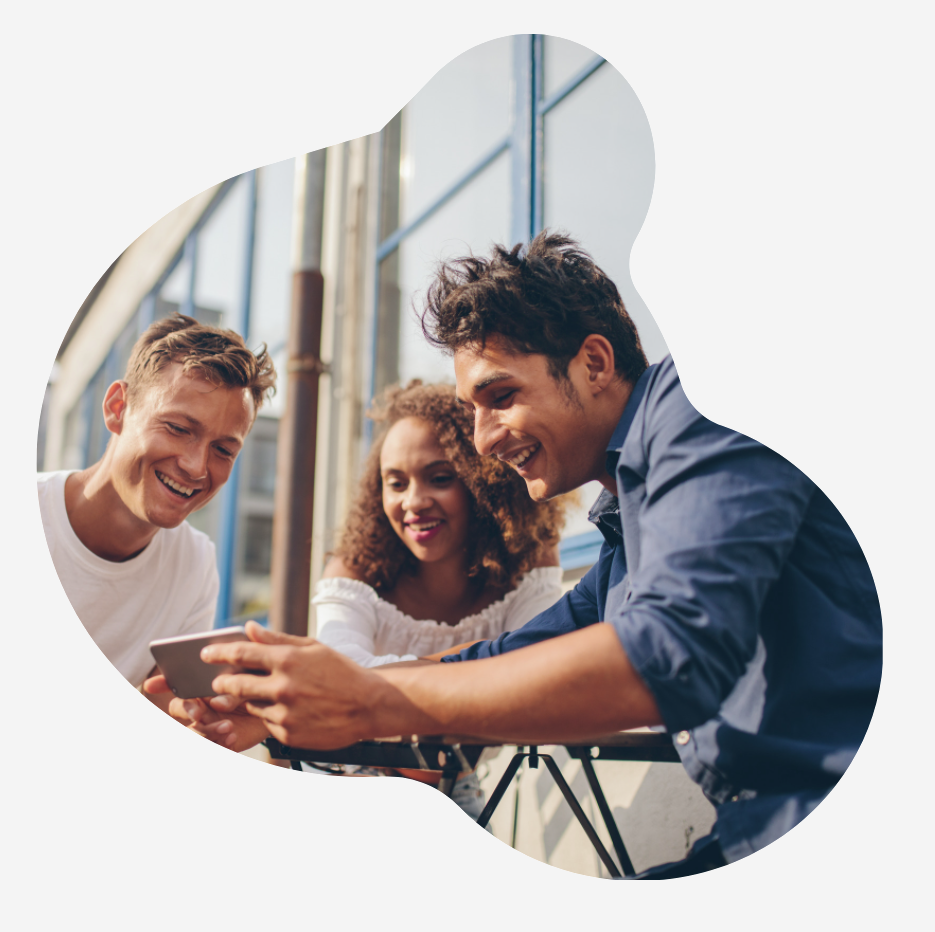Søg udfra Emne:
System Kompatibilitet
FAQ om databeskyttelse
Product Troubleshooting
Se vores ofte stillede spørgsmål
Kandidat FAQ
Den første gang, du går ind på TalentCentral™-platformen for at tage en test, skal du oprette en konto.
Klik på linket i e-mailen med din invitation (fremhævet med gult på skærmprintet nedenfor):
Følgende side vises. Klik på Lav en konto.
Indtast dine oplysninger i de obligatoriske felter, og klik på Indsend. Sørg for at sikre dig, at du kan huske det password, du har valgt, så du eventuelt kan logge ind igen på et senere tidspunkt.
Følg instruktionerne på skærmen for at gå videre med dit test.
Hvis du ikke finder et svar til din forespørgsel i denne artikel, venligst prøv en af de følgende emner:
- Inbydelsen beder mig om at logge ind med mit eksisterende password, men når jeg indtaster det, kan jeg ikke mig logge ind. Hvilket password skal jeg bruge?
- Hvad skal jeg gøre, hvis jeg har glemt mit kodeord?
- Hvad skal jeg gøre, hvis jeg har glemt mit brugernavn?
Hvis du har spørgsmål bedes du kontakte dit lokale tekniske supportteam ved bruge “Kontaktformular” til højre på denne side.
Hvis du modtager en fejlmeddelelse, når du forsøger at få adgang til din test, venligst ryd din browsers cache- og historiedata og indlæs testen igen. Hvis fejlen fortsætter, venligst tjek de følgende løsninger:
Fejl 404
Fejl 403
Fejl 502 (Bad gateway)
Fejl: This site is currently unavailable while we perform scheduled release activities.
Fejl: This assessment was previously closed before completion and needs to be reset.
Fejl: Oops, there's an error.
Fejl: There has been an error processing your request.
Hvis du har spørgsmål bedes du kontakte dit lokale tekniske supportteam ved bruge “Kontaktformular” til højre på denne side.
Fejl 404
Fejlmeldingen #404 kan fremkomme hvis det link du bruger ikke virker. Vi anbefaler derfor at du kopiere hele linket ind i dit browser addresse feldt.
Hvis denne fejl opstår, bedes du kontakte os så hurtigt som muligt ved bruge “Kontaktformular” til højre på denne side.
Fejl 403
Fejl 403 indikerer at din adgang til det URL er forbudt. For SHL systemer, denne fejl fremkommer ofte på integrerede sider i løbet af system vedligeholdelse. Venligst forsøg at tilgå din vurdering efter denne vedligeholdelse periode. Klik Hvad skal jeg gøre, når testsystemet ikke er tilgængeligt på grund af lanceringsaktiviteter? for mere information om planlagte udgivelser. Hvis du mener at fejlen ikke er foresaget af system vedligeholdelse, venligst kontakt din recruiter.
Hvis du har spørgsmål bedes du kontakte dit lokale tekniske supportteam ved bruge “Kontaktformular” til højre på denne side.
Fejl 502 (Bad gateway)
Denne fejl oftest opstår når serveren er nede eller timing ud. Hvis denne fejl opstår, bedes du kontakte os så hurtigt som muligt ved bruge “Kontaktformular” til højre på denne side.
Fejl: This site is currently unavailable while we perform scheduled release activities.
Klik Hvad skal jeg gøre, når testsystemet ikke er tilgængeligt på grund af lanceringsaktiviteter? for mere information om planlagte udgivelser.
Fejl: This assessment was previously closed before completion and needs to be reset.
Denne fejl indikerer, at du tidligere (har været) logget ud af systemet, mens du fuldfører din test. Kontakt din recruiter eller tekniske support team for at få din vurdering nulstillet.
Du kan kontakte dit lokale tekniske support team ved bruge “Kontaktformular” til højre på denne side.
Fejl: Oops, there's an error.
Hvis denne fejl opstår, venligst ryd din browsers cache- og historiedata og indlæs testen igen. Hvis problemet fortsætter, bedes du kontakte os så hurtigt som muligt ved bruge “Kontaktformular” til højre på denne side.
Fejl: There has been an error processing your request.
Hvis denne fejl opstår, venligst ryd din browsers cache- og historiedata og indlæs testen igen. Hvis problemet fortsætter, bedes du kontakte os så hurtigt som muligt ved bruge “Kontaktformular” til højre på denne side.
Fejl 404
Fejl 403
Fejl 502 (Bad gateway)
Fejl: This site is currently unavailable while we perform scheduled release activities.
Fejl: This assessment was previously closed before completion and needs to be reset.
Fejl: Oops, there's an error.
Fejl: There has been an error processing your request.
Hvis du har spørgsmål bedes du kontakte dit lokale tekniske supportteam ved bruge “Kontaktformular” til højre på denne side.
Fejl 404
Fejlmeldingen #404 kan fremkomme hvis det link du bruger ikke virker. Vi anbefaler derfor at du kopiere hele linket ind i dit browser addresse feldt.
Hvis denne fejl opstår, bedes du kontakte os så hurtigt som muligt ved bruge “Kontaktformular” til højre på denne side.
Fejl 403
Fejl 403 indikerer at din adgang til det URL er forbudt. For SHL systemer, denne fejl fremkommer ofte på integrerede sider i løbet af system vedligeholdelse. Venligst forsøg at tilgå din vurdering efter denne vedligeholdelse periode. Klik Hvad skal jeg gøre, når testsystemet ikke er tilgængeligt på grund af lanceringsaktiviteter? for mere information om planlagte udgivelser. Hvis du mener at fejlen ikke er foresaget af system vedligeholdelse, venligst kontakt din recruiter.
Hvis du har spørgsmål bedes du kontakte dit lokale tekniske supportteam ved bruge “Kontaktformular” til højre på denne side.
Fejl 502 (Bad gateway)
Denne fejl oftest opstår når serveren er nede eller timing ud. Hvis denne fejl opstår, bedes du kontakte os så hurtigt som muligt ved bruge “Kontaktformular” til højre på denne side.
Fejl: This site is currently unavailable while we perform scheduled release activities.
Klik Hvad skal jeg gøre, når testsystemet ikke er tilgængeligt på grund af lanceringsaktiviteter? for mere information om planlagte udgivelser.
Fejl: This assessment was previously closed before completion and needs to be reset.
Denne fejl indikerer, at du tidligere (har været) logget ud af systemet, mens du fuldfører din test. Kontakt din recruiter eller tekniske support team for at få din vurdering nulstillet.
Du kan kontakte dit lokale tekniske support team ved bruge “Kontaktformular” til højre på denne side.
Fejl: Oops, there's an error.
Hvis denne fejl opstår, venligst ryd din browsers cache- og historiedata og indlæs testen igen. Hvis problemet fortsætter, bedes du kontakte os så hurtigt som muligt ved bruge “Kontaktformular” til højre på denne side.
Fejl: There has been an error processing your request.
Hvis denne fejl opstår, venligst ryd din browsers cache- og historiedata og indlæs testen igen. Hvis problemet fortsætter, bedes du kontakte os så hurtigt som muligt ved bruge “Kontaktformular” til højre på denne side.
Når du har gennemført din test (en eller flere), vil virksomheden, du tager testen(e) for, få besked om, at dine resultater er klar.
For at bevare fortroligheden omkring dine resultater, vil kun den person, som er valgt til at være resultatmodtager i virksomheden, du tager testen(e) for, være i stand til at se dine resultater. Derfor vil SHL's supportteam ikke være i stand til at overbringe dig dine resultater. Vi kan imidlertid godt bekræfte, hvorvidt du har gennemført dine tests.
For at få feedback på din præstation, eller information om næste stadie i processen, bedes du henvende dig direkte til virksomheden, du tager testen(e) for. Da SHL's supportteams ikke er i stand til at udlevere virksomhedernes kontaktoplysninger, bedes du finde disse i den indledende kommunikation fra dem eller på virksomhedens hjemmeside. Vær venligst opmærksom på, at omfanget af feedback, du vil få, afhænger af virksomheden.
Hvis du har spørgsmål bedes du kontakte dit lokale tekniske supportteam ved bruge “Kontaktformular” til højre på denne side.
For at bevare fortroligheden omkring dine resultater, vil kun den person, som er valgt til at være resultatmodtager i virksomheden, du tager testen(e) for, være i stand til at se dine resultater. Derfor vil SHL's supportteam ikke være i stand til at overbringe dig dine resultater. Vi kan imidlertid godt bekræfte, hvorvidt du har gennemført dine tests.
For at få feedback på din præstation, eller information om næste stadie i processen, bedes du henvende dig direkte til virksomheden, du tager testen(e) for. Da SHL's supportteams ikke er i stand til at udlevere virksomhedernes kontaktoplysninger, bedes du finde disse i den indledende kommunikation fra dem eller på virksomhedens hjemmeside. Vær venligst opmærksom på, at omfanget af feedback, du vil få, afhænger af virksomheden.
Hvis du har spørgsmål bedes du kontakte dit lokale tekniske supportteam ved bruge “Kontaktformular” til højre på denne side.
Testtid extensions kræver godkendelse fra den virksomhed, du tager testen for.
Se tilbage til din personalekonsulent, hvis du er berettiget til ekstra tid til at færdiggøre tid begrænset vurdering (r).
Du kan blive krævet af recruiter at fremlægge dokumentation for din tilstand.
Se tilbage til din personalekonsulent, hvis du er berettiget til ekstra tid til at færdiggøre tid begrænset vurdering (r).
Du kan blive krævet af recruiter at fremlægge dokumentation for din tilstand.
When you take our Video Interview test, your responses will be recorded via headphones and webcam, and you will be scored based on your responses. You will need the following before you attempt the test:
- PC or laptop
- Webcam connected to the system or built-in laptop webcam
- Headphones with microphone (some systems offer built in microphone option; please do not use wireless headphones)
- Uninterrupted internet network (min speed of 256Kbps)
Klik her for at se om din browser er kompatibel med vurderingen. Hvis du har brug for hjælp til konfiguration af computerens indstillinger, skal du bruge formularen i bunden af browseren kontrol skærme til at sende oplysningerne til vores support team.
Hvis du har spørgsmål bedes du kontakte dit lokale tekniske supportteam ved bruge “Contact Form” til højre på denne side.
Hvis du har spørgsmål bedes du kontakte dit lokale tekniske supportteam ved bruge “Contact Form” til højre på denne side.
For at vi kan behandle din forespørgsel, bedes du sende en e-mail til dataquestions@shl.com med følgende oplysninger:
- Evalueringstypen og fuldførelsesdatoen;
- Fulde navn og e-mailadresse, du brugte; og
- Hvis du tog evalueringen efter anmodning fra en bestemt organisation (dvs. som en del af en ansøgning om beskæftigelse), navnet på den pågældende organisation.
Hvor vi tilvejebringer evalueringen på vegne af en af vores kunder, kan vi ikke slette oplysninger fra vores systemer uden den pågældende kundes udtrykkelige tilladelse. Hvis du ønsker dine data slettet, bedes du kontakte den organisation som du tog teste for direkte. Angiv hvilke personlige data der tilhører dig du vil have slettet. Når vi modtager instruktioner fra vores klient, træffer vi de nødvendige foranstaltninger for at overholde deres forespørgsel med hensyn til dine data.
- Evalueringstypen og fuldførelsesdatoen;
- Fulde navn og e-mailadresse, du brugte; og
- Hvis du tog evalueringen efter anmodning fra en bestemt organisation (dvs. som en del af en ansøgning om beskæftigelse), navnet på den pågældende organisation.
Hvor vi tilvejebringer evalueringen på vegne af en af vores kunder, kan vi ikke slette oplysninger fra vores systemer uden den pågældende kundes udtrykkelige tilladelse. Hvis du ønsker dine data slettet, bedes du kontakte den organisation som du tog teste for direkte. Angiv hvilke personlige data der tilhører dig du vil have slettet. Når vi modtager instruktioner fra vores klient, træffer vi de nødvendige foranstaltninger for at overholde deres forespørgsel med hensyn til dine data.
1. What is the test all about?
This is an AI driven Online Interview platform where your responses will be recorded via headphone and webcam and you will be scored based on the respones recorded.
2. What is the test duration?
20-25 mins
3) What are the technical requirements to take the test?
Answer: The test has 4 basic requirements:
- A Personal Computer / Laptop
- A Webcam connected to the System (Not required in case of Laptop with functional in-built Webcam)
- Headphones with microphone
- Smooth and uninterrupted Internet connectivity; Download and Upload Speed of minimum 1 Mbps (throughout the testing session, which will last for approximately 20 minutes)
Nogle vurderinger køre i et separat pop-up vindue. Pop-up-blokkere på din pc kan forhindre din test åbne. Aktive pop-up-blokkere bør deaktiveres. Det kan være nyttigt at bemærke, at alle moderne browsere har en pop- up-blokering forudinstalleret. kan dette også være tilfældet med nogle anti-virus software pakker og værktøjslinjer. læs vejledningen, der fulgte med dit anti-virus software for at finde ud af, hvordan du midlertidigt kan deaktivere pop-up-blokkere.
Microsoft Edge:
1) Klik på det tre prikker øverst til højre i dit browservindue
2) Klik på Indstillinger
3) Vælg Avancerede indstillinger
4) Stil skydeknappen, så pop-up-vinduer ikke blokeres
Firefox:
(ældre versioner af Firefox)
1) Klik på knappen Firefox
2) Klik på Indstillinger, derefter Indstillinger igen
3) Gå til fanen Indhold
4) Fravælg Block pop op-vinduer
5) Klik på OK
(Firefox version 57 og nyere)
1) Gå til Åbn menu (tre vandrette linjer) og klik på Indstillinger
2) Klik på Privatliv & sikkerhed
3) Rul ned til afsnittet Tilladelser
4) Fjern fluebenet ved Bloker pop op-vinduer
Google Chrome:
(ældre versioner af Google Chrome)
1) Gå til ikonet Settings (3 vandrette linjer), og klik på Indstillinger
2) Rul ned og klik på Vis avancerede indstillinger ...
3) Klik på Indstillinger for indhold i henhold til Privacy
4) Rul ned til Pop Ups sektionen og vælg Tillad, at alle websteder viser popups
(Google Chrome version 63 og nyere)
1) Gå til Tilpas Google Chrome (tre prikker øverst til højre), og klik på Indstillinger
2) Rul til bunden af siden, og klik på Avanceret
3) Find afsnittet Sikkerhed og privatliv og klik på Indstillinger for indhold
4) Klik på Pop-up-vinduer, og flyt skyderen til Tilladt
Safari (kun Mac):
1) Klik på Safari
2) Klik på Indstillinger
3) Gå til Hjemmesider
4) Fjern fluebenet ved Bloker pop-up vinduer
Microsoft Edge:
1) Klik på det tre prikker øverst til højre i dit browservindue
2) Klik på Indstillinger
3) Vælg Avancerede indstillinger
4) Stil skydeknappen, så pop-up-vinduer ikke blokeres
Firefox:
(ældre versioner af Firefox)
1) Klik på knappen Firefox
2) Klik på Indstillinger, derefter Indstillinger igen
3) Gå til fanen Indhold
4) Fravælg Block pop op-vinduer
5) Klik på OK
(Firefox version 57 og nyere)
1) Gå til Åbn menu (tre vandrette linjer) og klik på Indstillinger
2) Klik på Privatliv & sikkerhed
3) Rul ned til afsnittet Tilladelser
4) Fjern fluebenet ved Bloker pop op-vinduer
Google Chrome:
(ældre versioner af Google Chrome)
1) Gå til ikonet Settings (3 vandrette linjer), og klik på Indstillinger
2) Rul ned og klik på Vis avancerede indstillinger ...
3) Klik på Indstillinger for indhold i henhold til Privacy
4) Rul ned til Pop Ups sektionen og vælg Tillad, at alle websteder viser popups
(Google Chrome version 63 og nyere)
1) Gå til Tilpas Google Chrome (tre prikker øverst til højre), og klik på Indstillinger
2) Rul til bunden af siden, og klik på Avanceret
3) Find afsnittet Sikkerhed og privatliv og klik på Indstillinger for indhold
4) Klik på Pop-up-vinduer, og flyt skyderen til Tilladt
Safari (kun Mac):
1) Klik på Safari
2) Klik på Indstillinger
3) Gå til Hjemmesider
4) Fjern fluebenet ved Bloker pop-up vinduer
Hvis du har spørgsmål bedes du kontakte dit lokale tekniske supportteam ved bruge “Kontaktformular” til højre på denne side.
Please note this article applies to the AMCAT / TalentCentral+ Candidate Experience for assessments – if the code you have received is not listed please Contact Us
1. Error Code IC200
You are logging in with an Invalid username and/or password, we request you to check your credentials again and try to log back in the test, the credentials are case sensitive.
You are logging in with an Invalid username and/or password, we request you to check your credentials again and try to log back in the test, the credentials are case sensitive.
2. Error Code LEX200
Your test has been invalidated. You will not be able to resume your test. Please contact the person who asked you to complete the test for further details.
Your test has been invalidated. You will not be able to resume your test. Please contact the person who asked you to complete the test for further details.
3. Error Code TC100
You have either completed or submitted your test. You will not be able to resume your test. Please contact the person who asked you to complete the test for further details.
You have either completed or submitted your test. You will not be able to resume your test. Please contact the person who asked you to complete the test for further details.
4. Error Code LEX100
Your test login credentials have expired. You will not be able to attempt the test. Please contact the person who asked you to complete the test for further details.
Your test login credentials have expired. You will not be able to attempt the test. Please contact the person who asked you to complete the test for further details.
5. Error Code ETA100
Your test is not yet activated. Please try again during your assigned testing window.
Your test is not yet activated. Please try again during your assigned testing window.
6. Other Error Codes
|
Error Code
|
Reason
|
|
AUD100
|
You have been logged out because audio recording could not be started
|
|
CAP100
|
Your Captcha information does not match
|
|
DCH100
|
You are attempting to login from a different device. Please log in from your original test device
|
|
DCO100
|
This assessment is not supported on a Mac, please continue your assessment in Windows
|
|
FIP100
|
Access denied. You are attempting to log in from a forbidden IP address [%s]
|
|
FSI100
|
The user has been logged out because they have misused the 'full-screen' function
|
|
GLL100
|
You have been logged out of the test because your location could not be detected or because location information was blocked
|
|
GLL200
|
Unable to capture geo location
|
|
HWI100
|
Audio playback failed. Please check your computer's speakers and microphone
|
|
IC100
|
Invalid SVAR ID requested
|
|
IC200
|
Invalid username and/or password. Please try again
|
|
IC300
|
Security question answer not found
|
|
IC400
|
Security question information not provided. Cannot proceed
|
|
IC500
|
SVAR ID not registered
|
|
IC600
|
Username and password not found
|
|
LEX300
|
SVAR ID expired
|
|
LEX400
|
Resume Test: 0 Attempts Left
|
|
MIC100
|
You have been logged out because your microphone got disconnected
|
|
MIC200
|
You have been logged out because your microphone was disconnected while recording
|
|
MIC300
|
You have been logged out because your microphone is not connected.
|
|
MIC400
|
Try the SVAR test again using a different microphone
|
|
MIC500
|
If you are unable to configure the microphone, exit the test and contact the person who asked you to complete the test for further details
|
|
NE100
|
Could not play the necessary audio files. Please check your network connection and try again
|
|
NE200
|
Could not submit your response to server. Please check your network connection and try again
|
|
NE300
|
Could not upload the recorded audio. Please check your network connection. Check your firewall settings to enable audio file uploads.
|
|
NE400
|
Cannot connect to server. Please try again
|
|
NE500
|
Could not connect to network. Please wait for two minutes and try again
|
|
OFF100
|
The user has been logged out because they have gone 'off-focus' by switching browsers
|
|
PNS100
|
Access denied, platform not supported. Please take the test on the desktop to have a seamless experience
|
|
PSL100
|
The user has been logged out because they have used the 'print screen' function too many times
|
|
RES100
|
You have exceeded the allowed count for resuming the test. You will no longer be able to resume the test
|
|
RES200
|
You must wait %time% minutes after logging out before you log in again
|
|
RL100
|
You are attempting to log in with the wrong test URL
|
|
RP100
|
The user has been logged out because the invigilator has terminated the assessment due to a violation of the assessment rules
|
|
RP101
|
The user has been logged out because of connectivity issues. Please try again after a few minutes
|
|
RP102
|
The user has been logged out because of connectivity issues. Please try again after a few minutes
|
|
RP103
|
The user has been logged out because of connectivity issues. Please try again after a few minutes
|
|
TE100
|
Cannot proceed as the allotted time for the test has already expired
|
|
WCI100
|
You have been logged out of the test because your webcam could not be detected or because your webcam was blocked. Please connect your webcam and try again.
|
|
WCI200
|
We are unable to detect a camera on your device. A camera is mandatory for online proctoring of this test. You have been logged out of the test. Please make sure your camera is connected and try again.
|
|
WCI300
|
You have been logged out of the test because your webcam could not be detected or because your webcam was blocked. Please connect your webcam and try again
|
|
WCI400
|
The user has been logged out because the image could not be captured
|
|
WCI500
|
Cannot enable camera for video recording
|
Venligst bemærk, at dine systemindstillinger kan afvige fra de nedenstående, afhængigt af evalueringerne du udfører.
Du skal bruge en computer, der opfylder følgende anbefalede systemkrav:
Tilslutning hastighed
Du skal bruge en 56KB, eller hurtigere, internetforbindelse for at få den bedste oplevelse.
Brug en 1 Mb per sekund, eller hurtigere, Internetforbindelse til video-baserede vurderinger.
Pop-up-vinduer
Deaktiver enhver pop-up blokering software, som kan forhindre, at testen downloades, før du åbner testene. Universitet eller virksomhedsnetværk kan have begrænsninger på plads, så skal du tjekke med din lokale systemadministrator først.
Understøttede komponenter er dem, vi grundigt har testet og certificeret til brug med vurderingssystem. Vi anbefaler du bruger en af følgende:
Understøttede browsere
- Google Chrome Version 50 og derover (Windows, Mac)
- Mozilla Firefox Version 50 og derover (Windows, Mac)
- Safari Version 11 og derover (Windows, Mac)
- Microsoft Edge Version 80 og derover (Windows)
Understøttede operativsystemer
- Apple Mac OS 11.x (op til Mac OS X v11.2 1 - Big Sur)
- Microsoft Windows 10, 8, 7, Vista
Nogle af vores vurderinger kræver, at du har en skærm applet installeret.
Understøttet skærm applets
- Active Scripting (eller JavaScript)
- ActiveX-objekter og plug-ins
- Java Runtime Environment (Virtual Machine)
Automatisk oversættelse
Venligst sørg for at deaktivere sideoversættelsesfunktionen, når du bruger Microsoft Edge.
Når oversætningsfunktionen er aktiveret, vises oversættelsesknappen med blåt i adresselinjen.

Klik på oversættelsesknappen og klik på Vis Original.
Bemærk venligst, de fleste browsere, og deres komponenter, kan downloades fra leverandørens hjemmeside gratis. Klik her for at kontrollere dine indstillinger nu.
Hvis du har spørgsmål bedes du kontakte dit lokale tekniske supportteam ved bruge “Contact Form” til højre på denne side.
Du skal bruge en computer, der opfylder følgende anbefalede systemkrav:
Tilslutning hastighed
Du skal bruge en 56KB, eller hurtigere, internetforbindelse for at få den bedste oplevelse.
Brug en 1 Mb per sekund, eller hurtigere, Internetforbindelse til video-baserede vurderinger.
Pop-up-vinduer
Deaktiver enhver pop-up blokering software, som kan forhindre, at testen downloades, før du åbner testene. Universitet eller virksomhedsnetværk kan have begrænsninger på plads, så skal du tjekke med din lokale systemadministrator først.
Understøttede komponenter er dem, vi grundigt har testet og certificeret til brug med vurderingssystem. Vi anbefaler du bruger en af følgende:
Understøttede browsere
- Google Chrome Version 50 og derover (Windows, Mac)
- Mozilla Firefox Version 50 og derover (Windows, Mac)
- Safari Version 11 og derover (Windows, Mac)
- Microsoft Edge Version 80 og derover (Windows)
Understøttede operativsystemer
- Apple Mac OS 11.x (op til Mac OS X v11.2 1 - Big Sur)
- Microsoft Windows 10, 8, 7, Vista
Nogle af vores vurderinger kræver, at du har en skærm applet installeret.
Understøttet skærm applets
- Active Scripting (eller JavaScript)
- ActiveX-objekter og plug-ins
- Java Runtime Environment (Virtual Machine)
Automatisk oversættelse
Venligst sørg for at deaktivere sideoversættelsesfunktionen, når du bruger Microsoft Edge.
Når oversætningsfunktionen er aktiveret, vises oversættelsesknappen med blåt i adresselinjen.
Klik på oversættelsesknappen og klik på Vis Original.
Bemærk venligst, de fleste browsere, og deres komponenter, kan downloades fra leverandørens hjemmeside gratis. Klik her for at kontrollere dine indstillinger nu.
Hvis du har spørgsmål bedes du kontakte dit lokale tekniske supportteam ved bruge “Contact Form” til højre på denne side.